Как да влезете и да изтеглите пари от Olymptrade
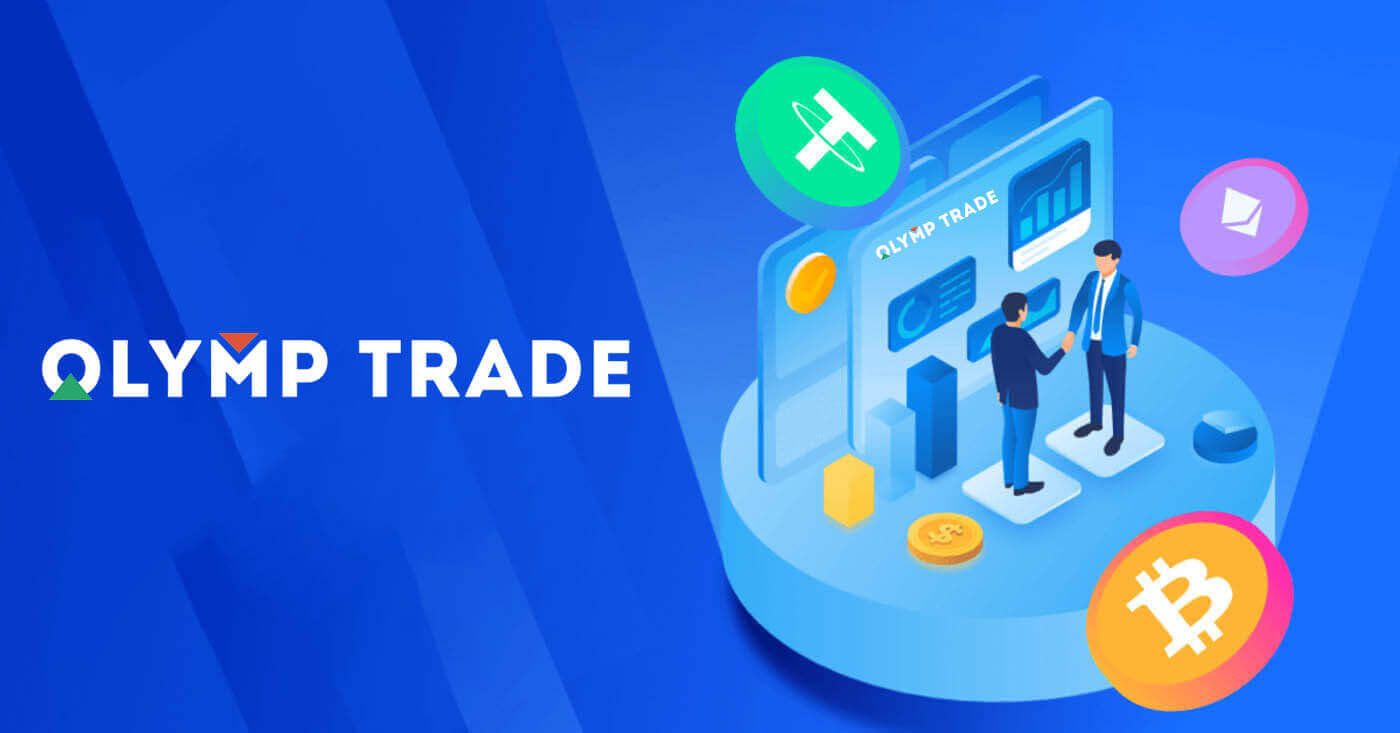
Как да влезете в Olymptrade
Как да вляза в Olymptrade акаунт?
- Отидете на мобилното приложение или уебсайт на Olymptrade .
- Кликнете върху бутона „Вход“ в горния десен ъгъл
- Въведете своя имейл и парола.
- Кликнете върху синия бутон „Вход“.
- Ако сте забравили имейла си, можете да влезете с помощта на „Apple“, „Google“ или „Facebook“.
- Ако сте забравили паролата, щракнете върху „Забравена парола“.
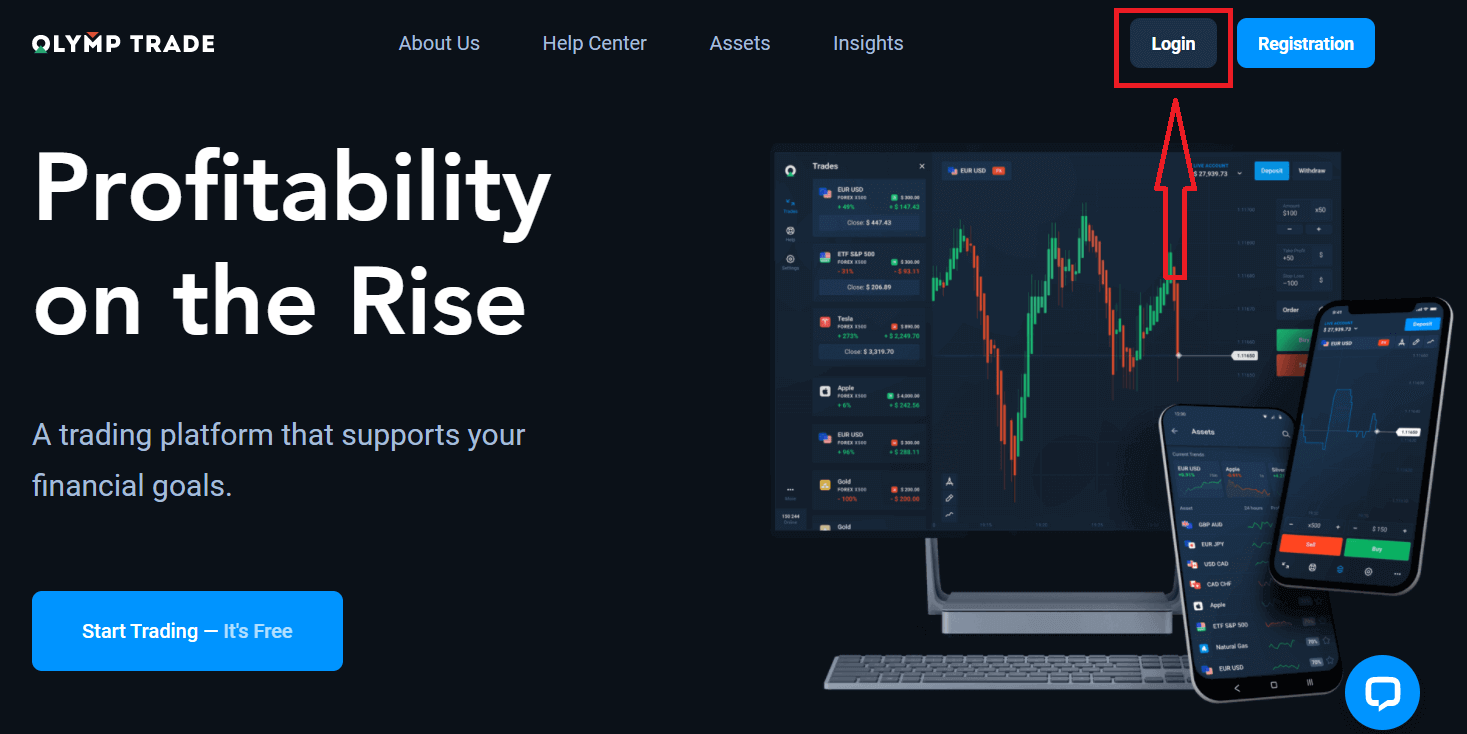
Щракнете върху бутона „Вход“ в горния десен ъгъл, ще се появи формуляр за вход.
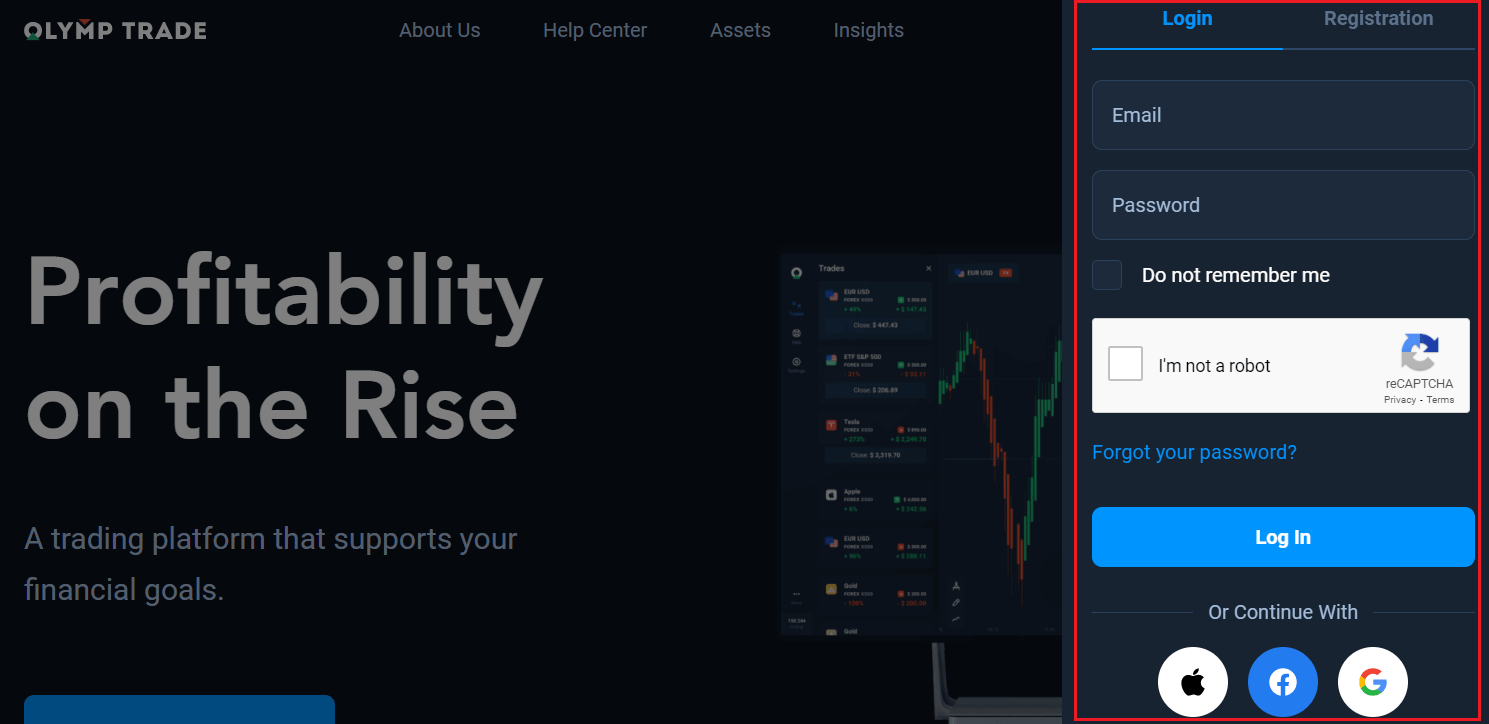
Въведете вашия имейл адрес и парола, с които сте се регистрирали, за да влезете в акаунта си, и щракнете върху „Вход“.
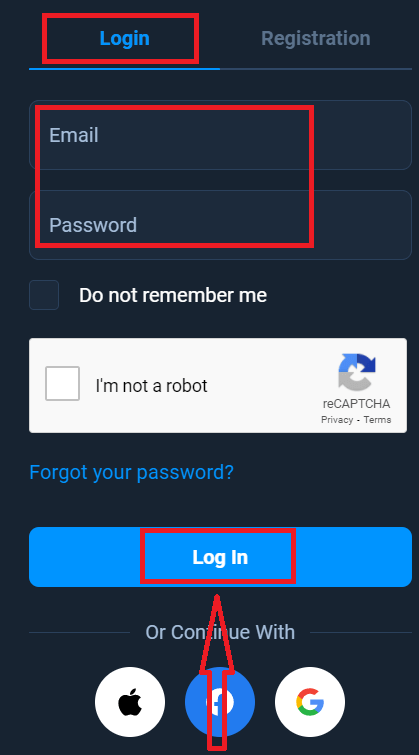
Вече можете да започнете да търгувате, имате $10 000 в Демо сметка. Това е инструмент, с който можете да се запознаете с платформата, да практикувате уменията си за търговия с различни активи и да изпробвате нови механики на графика в реално време без рискове, можете също да търгувате в реална сметка след депозиране.
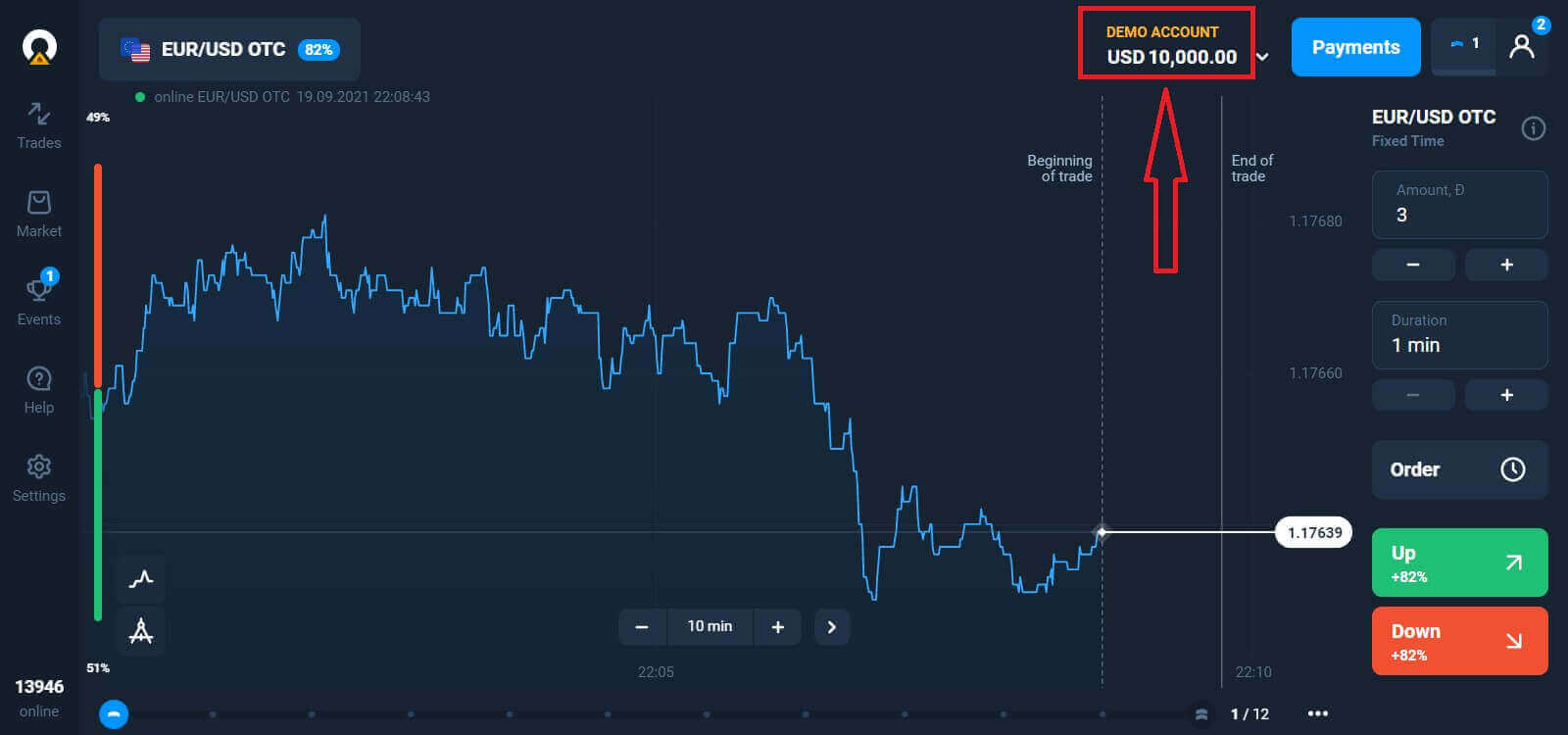
Как да вляза в Olymptrade с помощта на Facebook?
Можете също така да влезете в уебсайта, като използвате личния си акаунт във Facebook, като щракнете върху бутона Facebook. 1. Щракнете върху бутона Facebook
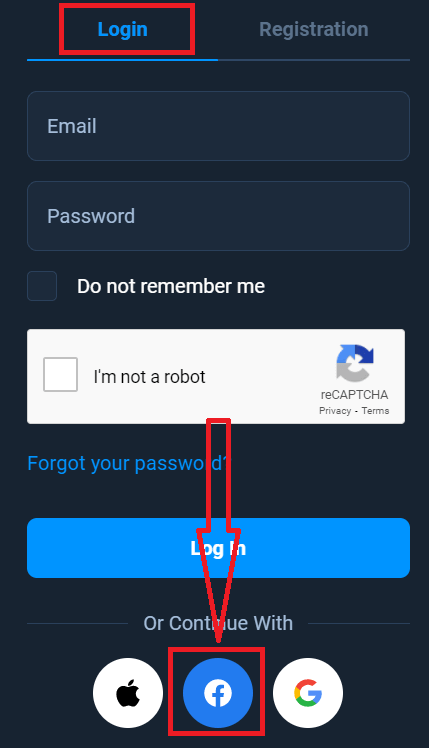
2. Ще се отвори прозорец за влизане във Facebook, където ще трябва да въведете вашия имейл адрес, който сте използвали за регистрация във Facebook
3. Въведете паролата от вашия Facebook акаунт
4. Щракнете върху „Вход“
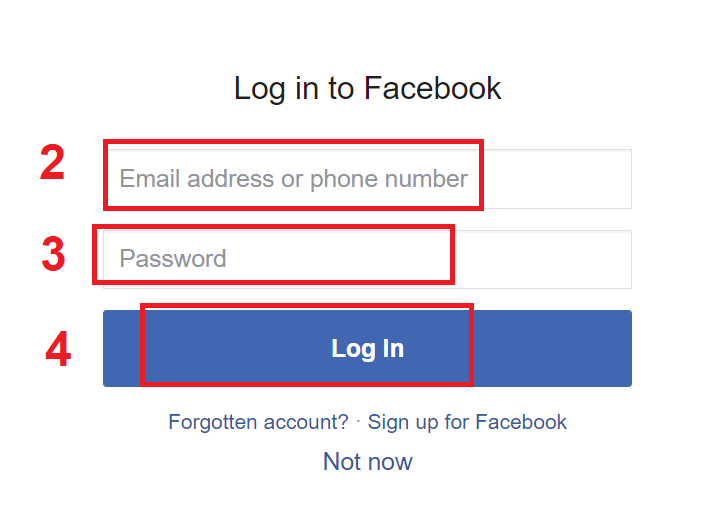
След като Щракнете върху бутона „Вход“, Olymptrade ще поиска достъп до: Вашето име и профилна снимка и имейл адрес. Щракнете върху Продължи...
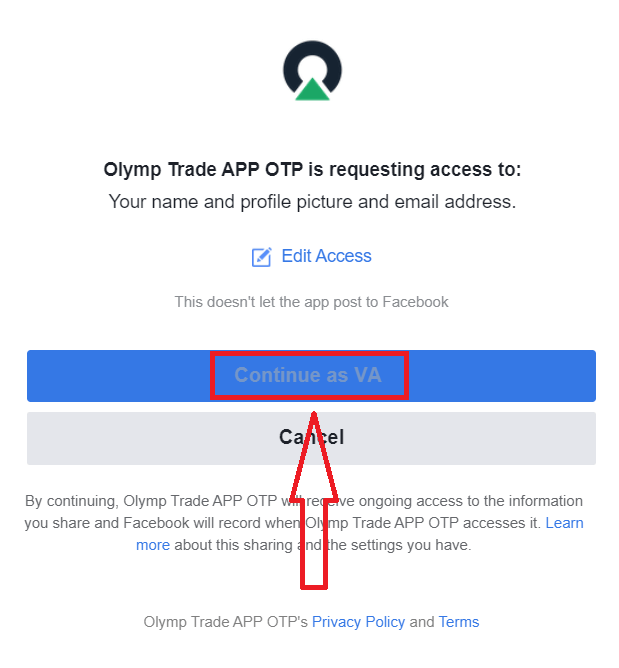
След това ще бъдете автоматично пренасочени към платформата Olymptrade.
Как да вляза в Olymptrade с Google?
1. За оторизация през вашия акаунт в Google, трябва да кликнете върху бутона Google. 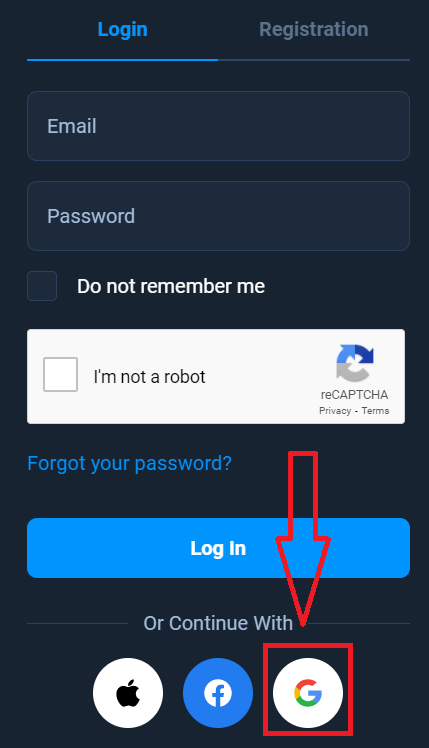
2. След това в новия прозорец, който се отваря, въведете своя телефонен номер или имейл и щракнете върху „Напред“. Системата ще отвори прозорец, ще бъдете попитани за паролата за вашия акаунт в Google.
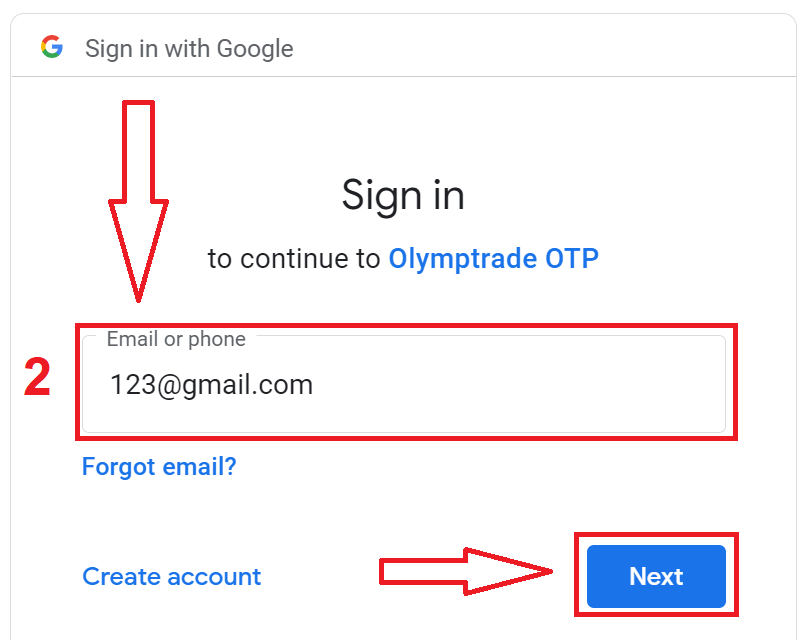
3. След това въведете паролата за вашия акаунт в Google и щракнете върху „Напред“.
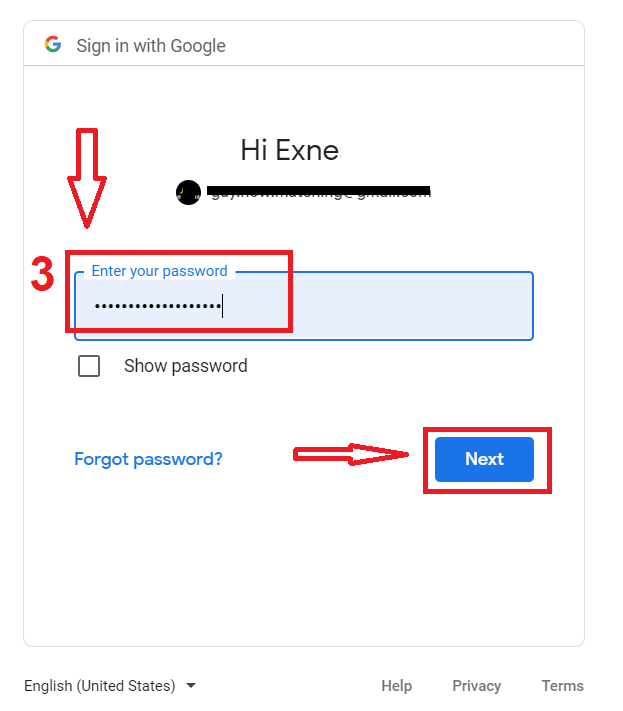
След това следвайте инструкциите, изпратени от услугата на вашия имейл адрес. Ще бъдете отведени до вашия личен акаунт в Olymptrade.
Как да вляза в Olymptrade с помощта на Apple ID?
1. За оторизация чрез вашия Apple ID, трябва да щракнете върху бутона Apple.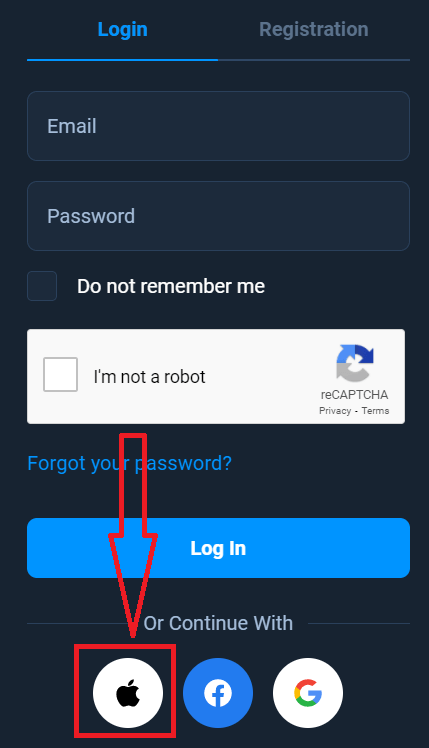
2. След това в новия прозорец, който се отваря, въведете своя Apple ID и щракнете върху „Напред“.
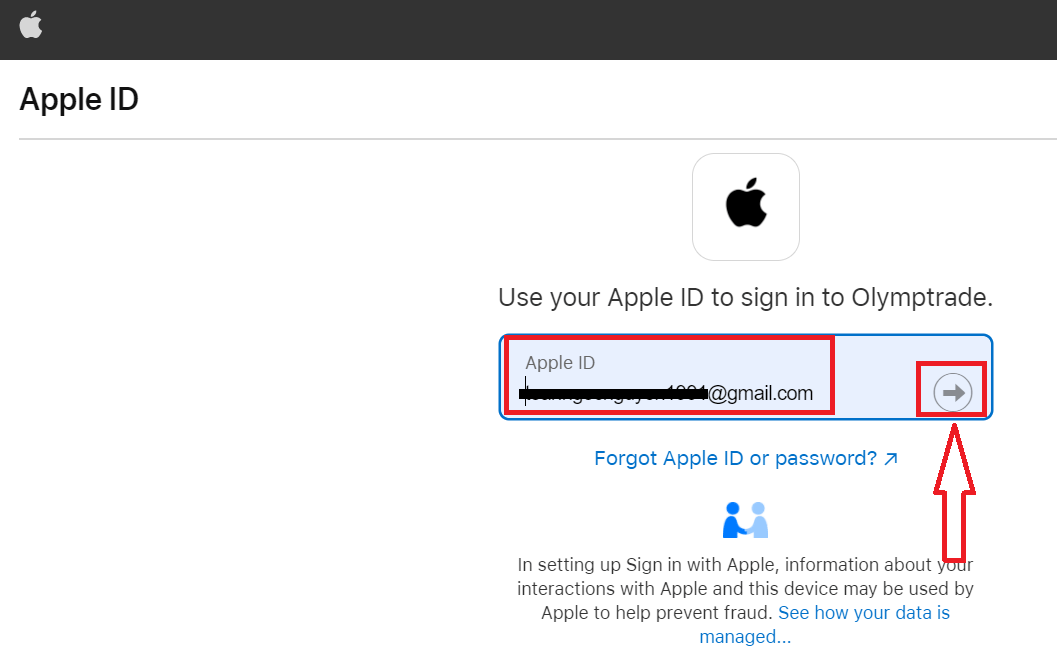
3. След това въведете паролата за вашия Apple ID и щракнете върху „Напред“.
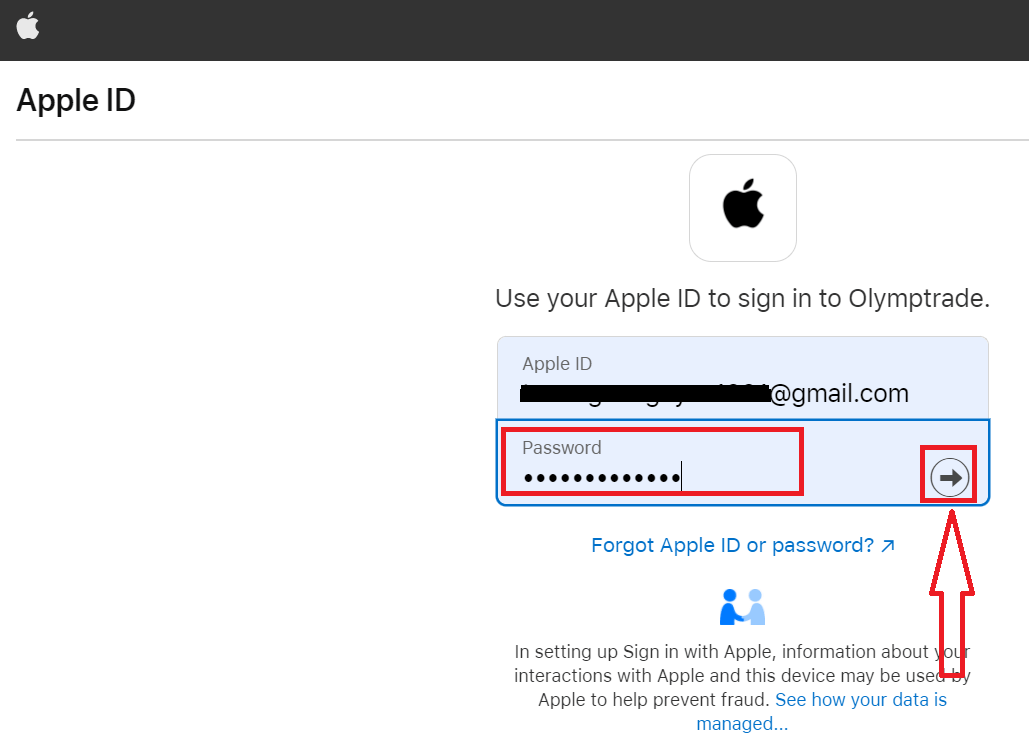
След това следвайте инструкциите, изпратени от услугата, и можете да започнете да търгувате в Olymptrade.
Възстановяване на парола от акаунт в Olymptrade
Не се притеснявайте, ако не можете да влезете в платформата, може просто да въвеждате грешна парола. Можете да измислите нов. Ако използвате уеб версията,
за да направите това, щракнете върху връзката „Забравена парола“.
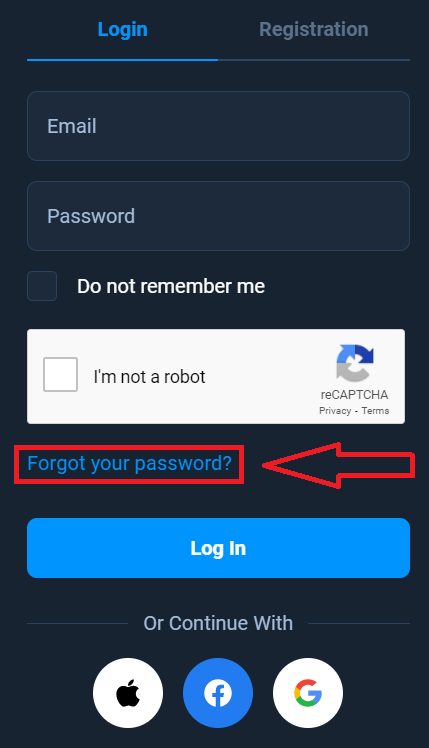
След това системата ще отвори прозорец, където ще бъдете помолени да възстановите паролата си за вашия акаунт в Olymptrade. Трябва да предоставите на системата съответния имейл адрес и да щракнете върху „Възстановяване“.
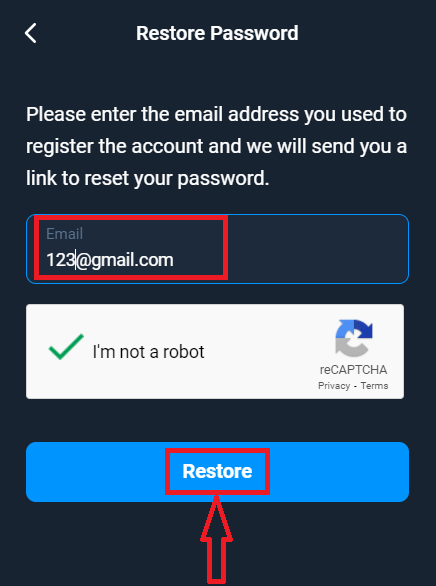
Ще се отвори известие, че на този имейл адрес е изпратен имейл за възстановяване на паролата.
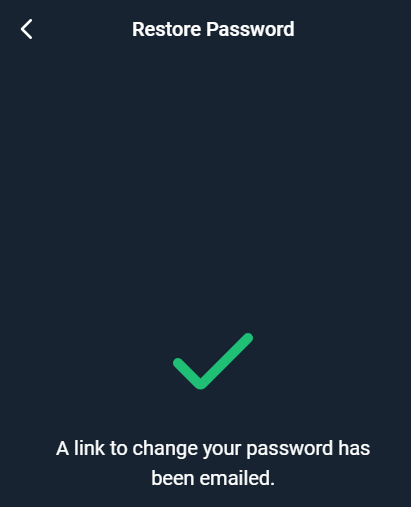
По-нататък в писмото на вашия имейл ще ви бъде предложено да промените паролата си. Щракнете върху „Промяна на паролата“
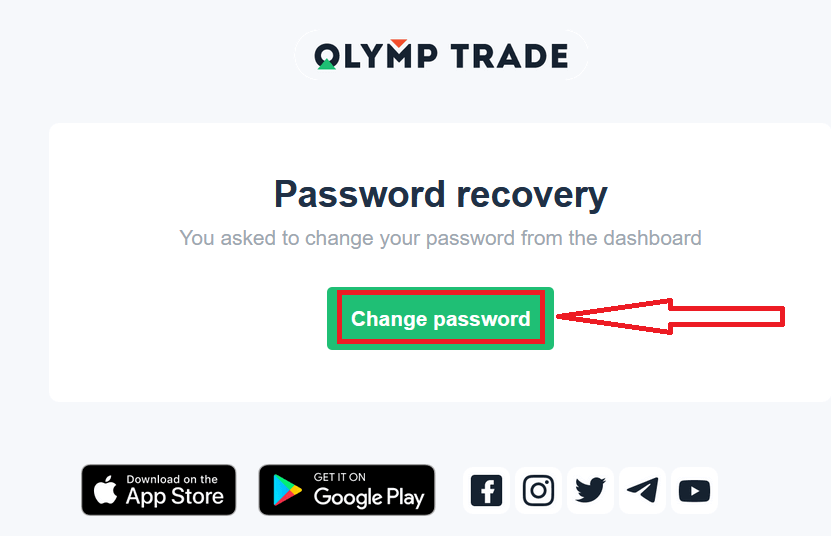
Връзката от имейла ще ви отведе до специален раздел на уебсайта на Olymptrade. Въведете новата си парола тук два пъти и щракнете върху бутона „Промяна на паролата“
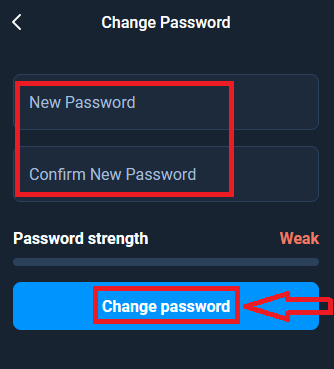
Това е! Сега можете да влезете в платформата Olymptrade, като използвате вашето потребителско име и нова парола.
Ако използвате мобилното приложение
За да направите това, щракнете върху опцията „Вход“, след това въведете имейла, който сте използвали по време на регистрацията и щракнете върху връзката „Забравихте ли паролата си“
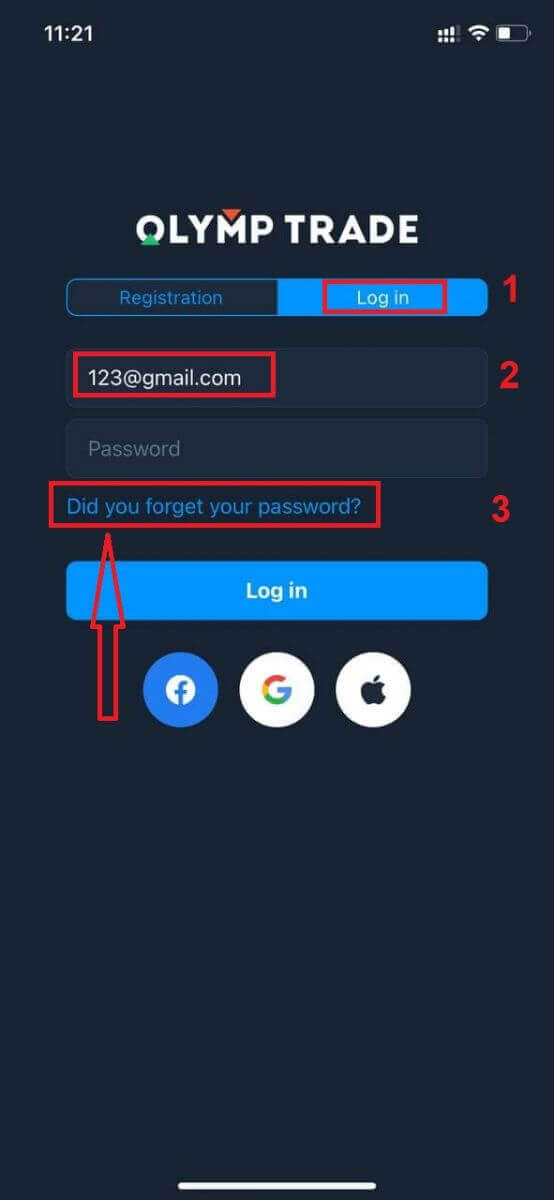
Появява се известие, че информацията е изпратена на посочения адрес. След това направете същите оставащи стъпки като уеб приложението
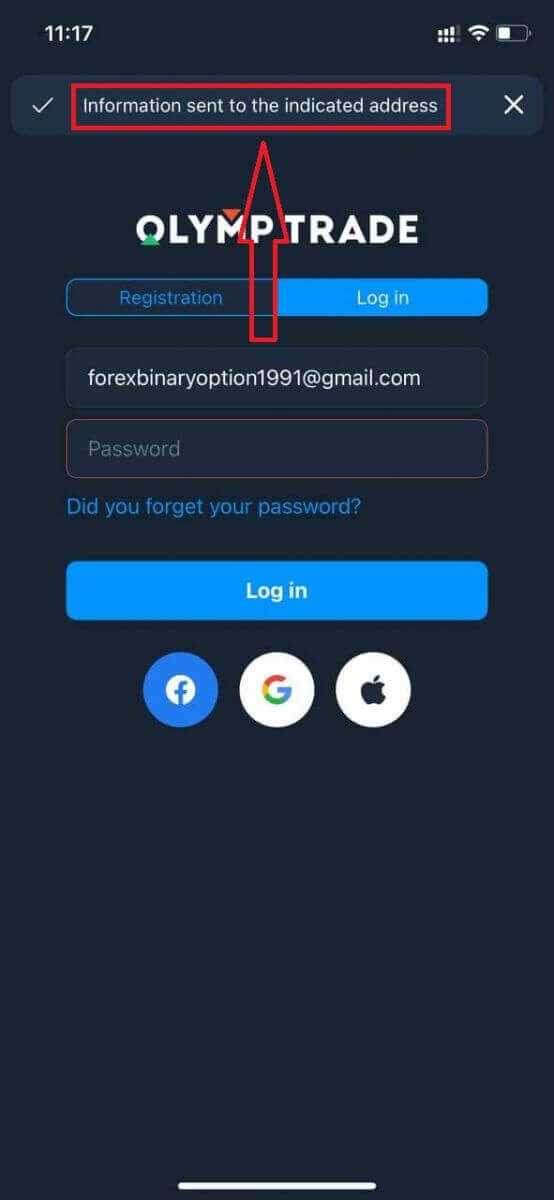
Влезте в мобилната уеб версия на Olymptrade
Ако искате да търгувате в мобилната уеб версия на платформата за търговия Olymptrade, можете лесно да го направите. Първоначално отворете браузъра си на мобилното си устройство. След това потърсете „ olymptrade.com ” и посетете официалния уебсайт на брокера. 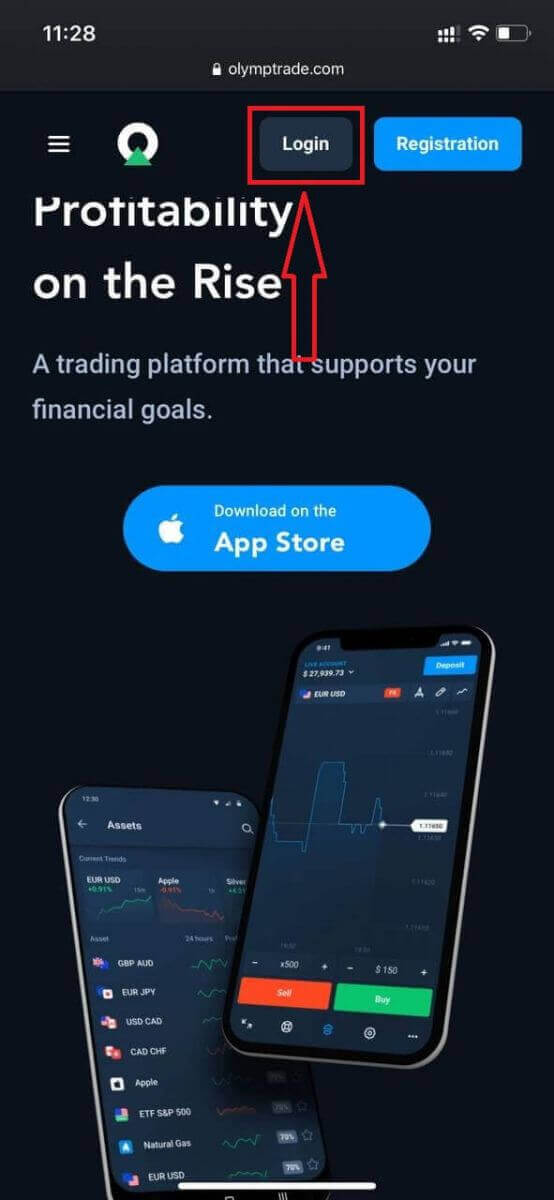
Въведете вашия имейл и парола и след това щракнете върху бутона „Вход“.
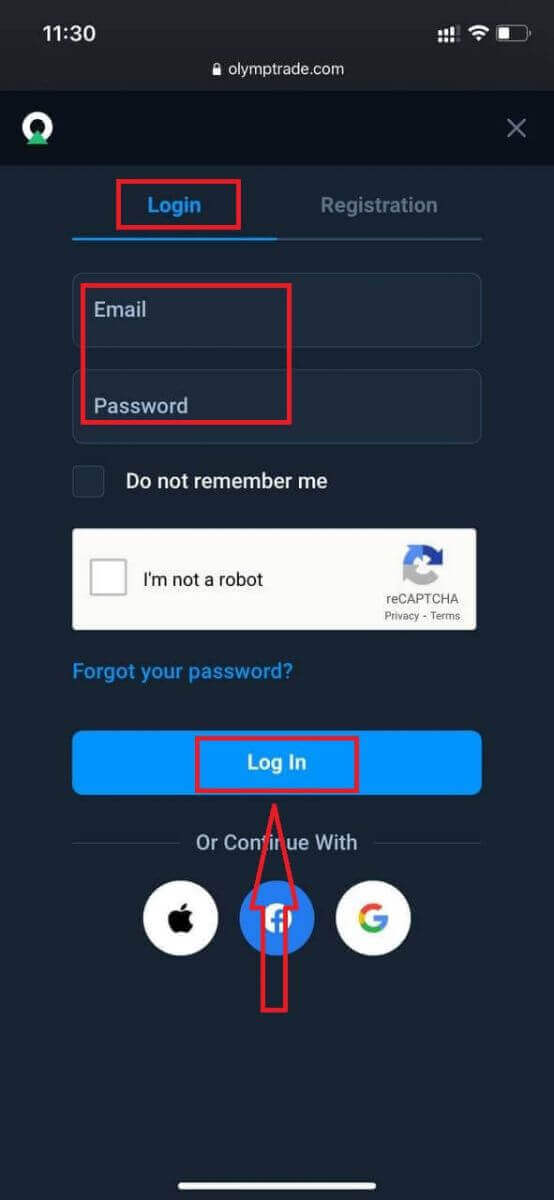
Ето ви! Вече можете да търгувате от мобилната уеб версия на платформата. Мобилната уеб версия на платформата за търговия е абсолютно същата като обикновената й уеб версия. Следователно няма да има проблеми с търговията и прехвърлянето на средства. Имате $10 000 в демо сметка за търговия на платформата
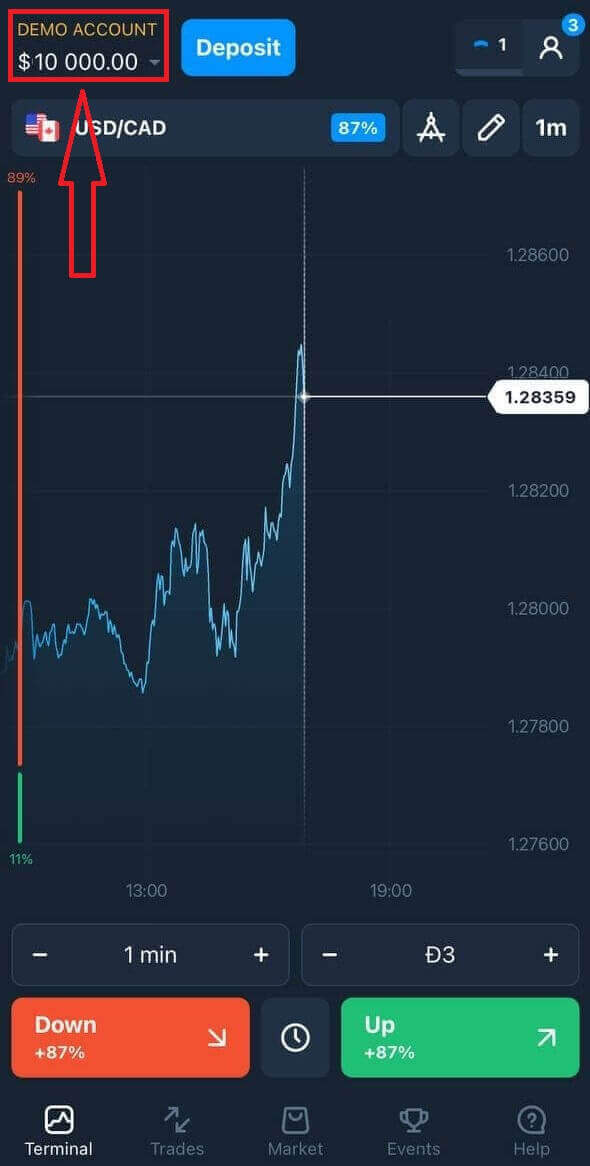
Как да вляза в приложението Olymptrade за iOS?
Влизането в мобилната платформа на iOS е подобно на влизането в уеб приложението Olymptrade. Приложението може да бъде изтеглено от App Store на вашето устройство или щракнете тук . Просто потърсете приложението „Olymptrade - Онлайн търговия“ и щракнете върху „ВЗЕМЕТЕ“, за да го инсталирате на вашия iPhone или iPad.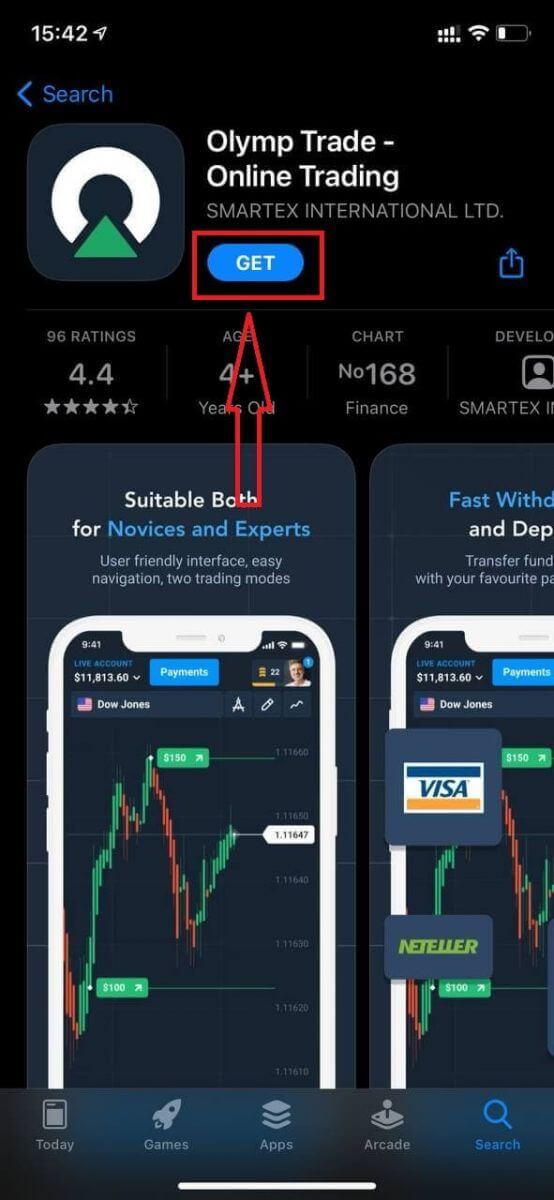
След инсталиране и стартиране можете да влезете в мобилното приложение на Olymptrade за iOS, като използвате своя имейл, Facebook, Google или Apple ID. Просто трябва да изберете опцията „Вход“.
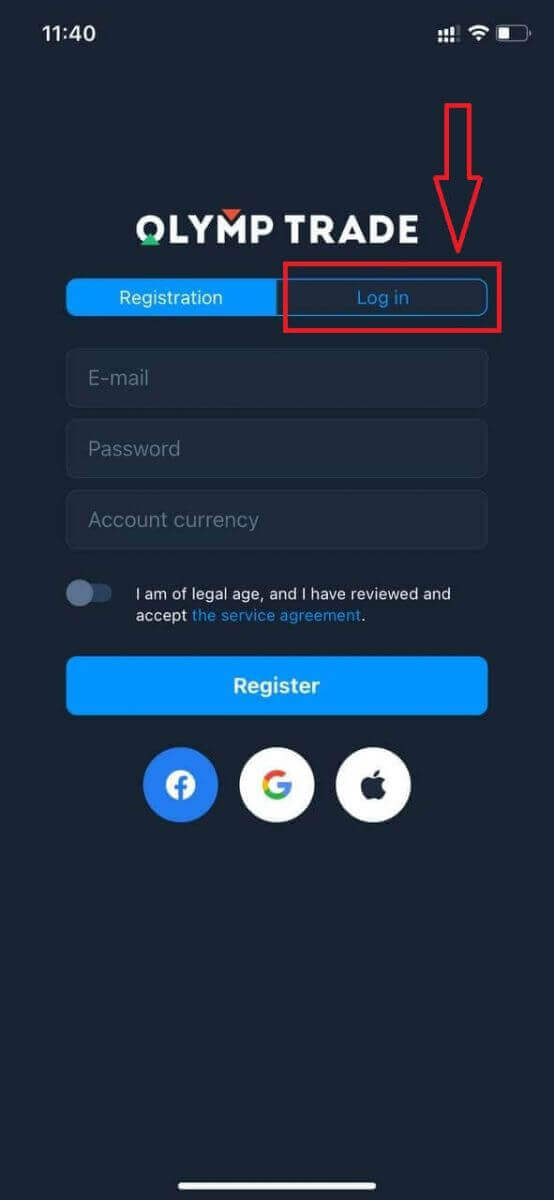
Въведете вашия имейл и парола и след това щракнете върху бутона „Вход“.
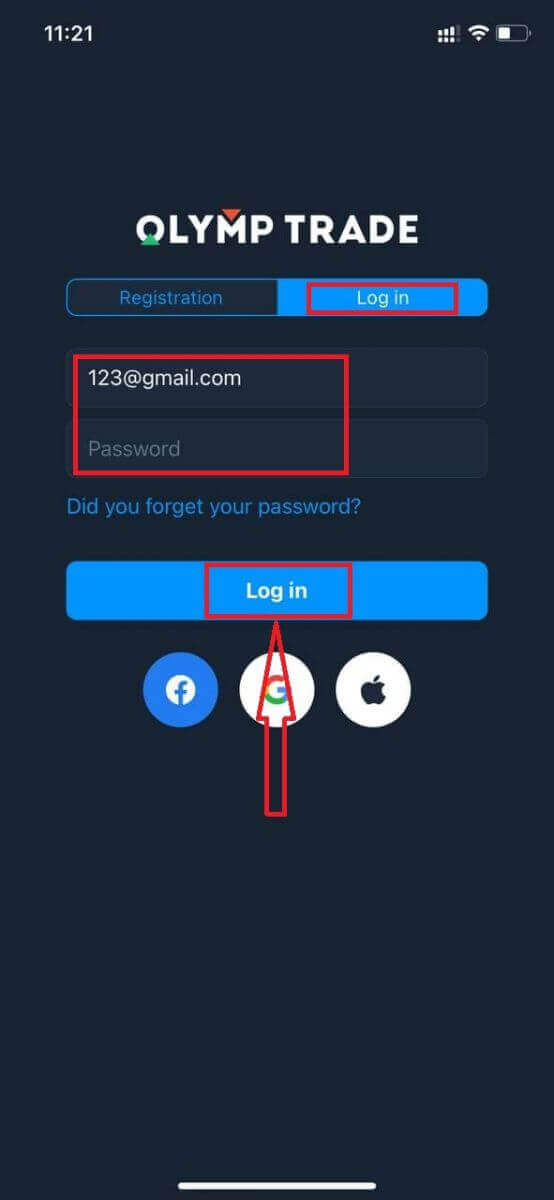
Имате $10 000 в демо сметка, за да търгувате на платформата.
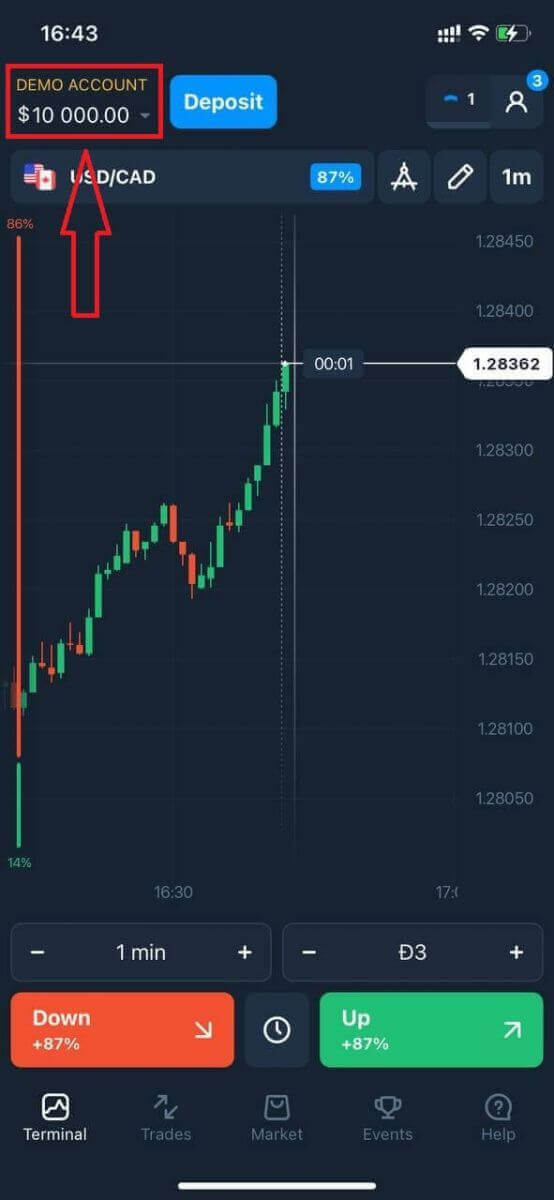
В случай на социално влизане, щракнете върху „Apple“, „Facebook“ или „Google“.
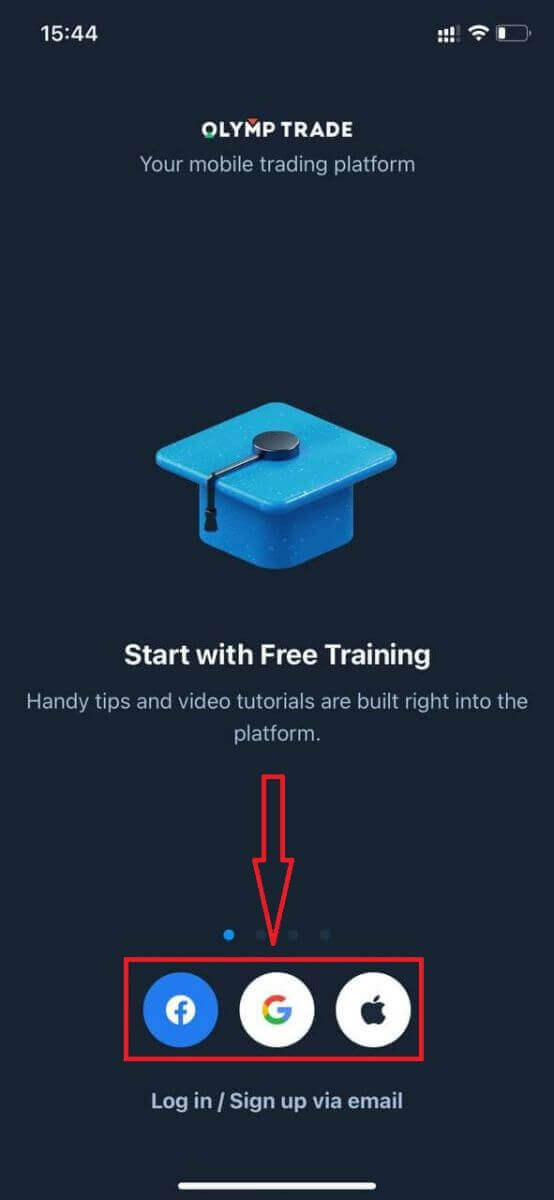
Как да вляза в приложението Olymptrade за Android?
Трябва да посетите магазина на Google Play и да потърсите „Olymptrade – Приложение за търговия“, за да намерите това приложение, или щракнете тук . 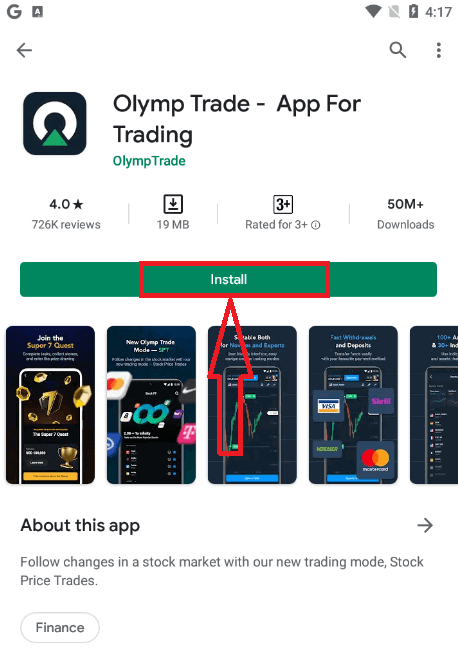
След инсталиране и стартиране можете да влезете в мобилното приложение Olymptrade за Android, като използвате своя имейл, Facebook или Google акаунт.
Направете същите стъпки като на iOS устройство, изберете опцията „Вход“

Въведете своя имейл и парола и след това щракнете върху бутона „Въвеждане“.
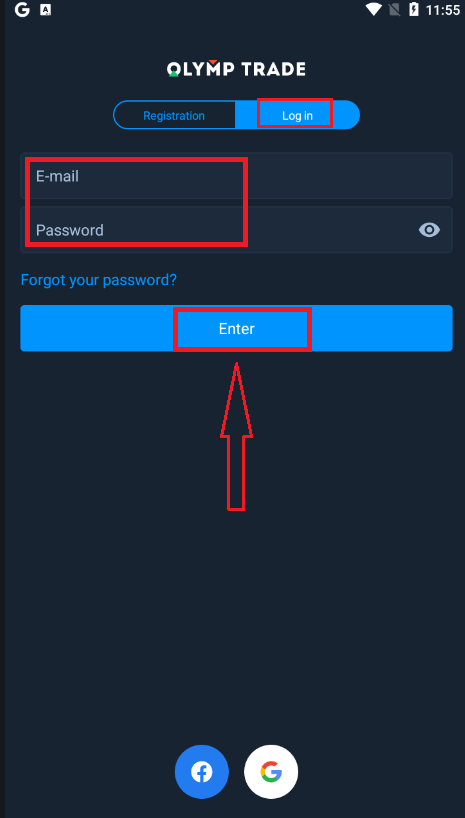
Сега имате и $10 000 в демо сметка, за да търгувате на платформата.
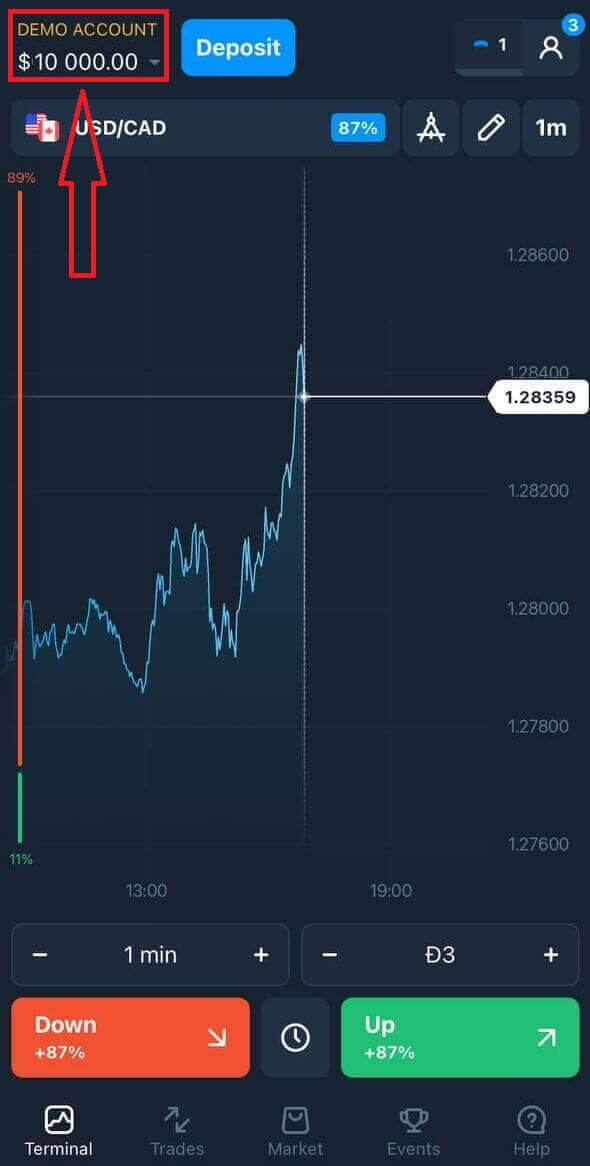
В случай на социално влизане, щракнете върху „Facebook“ или „Google“.
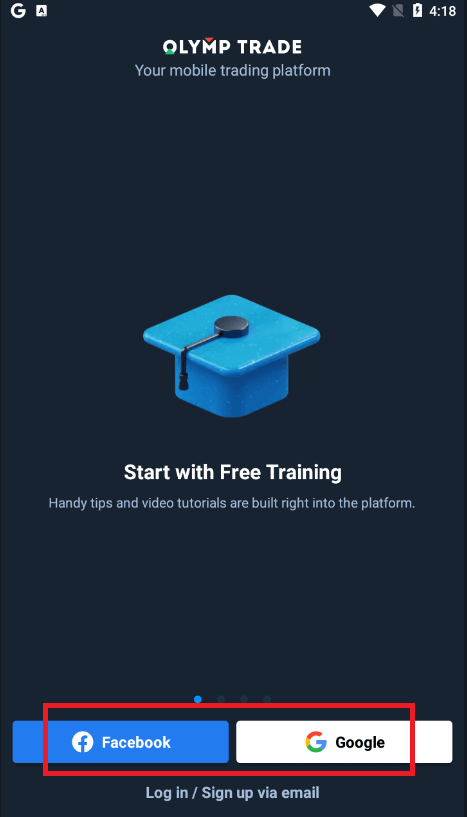
Често задавани въпроси (FAQ)
Забравих имейла от акаунта на Olymptrade
Ако сте забравили имейла си, можете да влезете с Facebook или Gmail. Ако не сте създали тези акаунти, можете да ги създадете, когато се регистрирате на уебсайта на Olymptrade. В краен случай, ако забравите имейла си и няма начин да влезете през Google и Facebook, трябва да се свържете със службата за поддръжка
Как мога да променя валутата на акаунта
Можете да изберете валутата на акаунта само веднъж. Не може да се промени с времето.
Можете да създадете нов акаунт с нов имейл и да изберете желаната валута.
Ако сте създали нов акаунт, свържете се с поддръжката, за да блокирате стария.
Според нашата политика един търговец може да има само един акаунт.
Как мога да променя имейла си
За да актуализирате своя имейл, моля, свържете се с екипа за поддръжка.
Променяме данните чрез консултант, за да защитим акаунтите на търговците от измамници.
Не можете сами да промените своя имейл чрез потребителския акаунт.
Как мога да сменя телефонния си номер
Ако не сте потвърдили телефонния си номер, можете да го редактирате във вашия потребителски акаунт.
Ако сте потвърдили телефонния си номер, моля, свържете се с екипа за поддръжка.
Как да теглите пари от Olymptrade
Платформата Olymptrade се стреми да отговаря на най-високите стандарти за качество на извършване на финансови транзакции. Нещо повече, ние ги поддържаме прости и прозрачни.Скоростта на теглене на средства се е увеличила десетократно от основаването на компанията. Днес повече от 90% от заявките се обработват в рамките на един търговски ден.
Въпреки това търговците често имат въпроси относно процеса на теглене на средства: кои платежни системи са налични в техния регион или как могат да ускорят тегленето.
За тази статия събрахме най-често задаваните въпроси.
Към какви методи на плащане мога да тегля средства?
Можете да теглите средства само по вашия начин на плащане. Ако сте направили депозит чрез 2 метода на плащане, тегленето към всеки от тях трябва да бъде пропорционално на сумите на плащането.
Трябва ли да предоставя документи за теглене на средства?
Не е необходимо да предоставяте нищо предварително, ще трябва да качите документи само при поискване. Тази процедура осигурява допълнителна сигурност за средствата във вашия депозит. Ако вашият акаунт трябва да бъде верифициран, ще получите инструкции как да го направите по имейл.
Как да тегля пари
Теглене чрез мобилно устройство
Отидете в потребителския акаунт на вашата платформа и изберете „Още“ 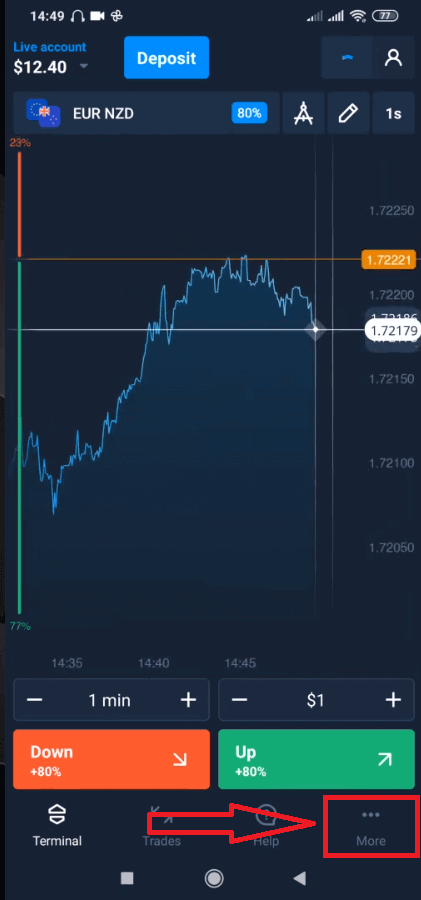
Изберете „Теглене“. 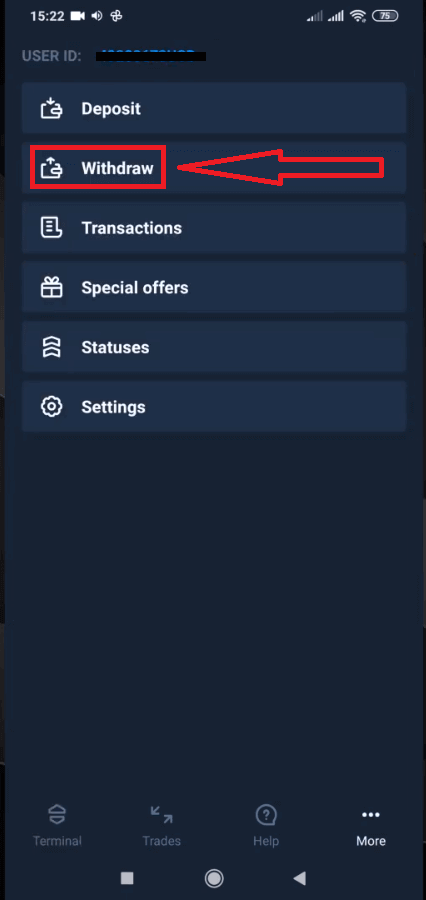
Ще ви отведе до специален раздел на уебсайта на Olymptrade. 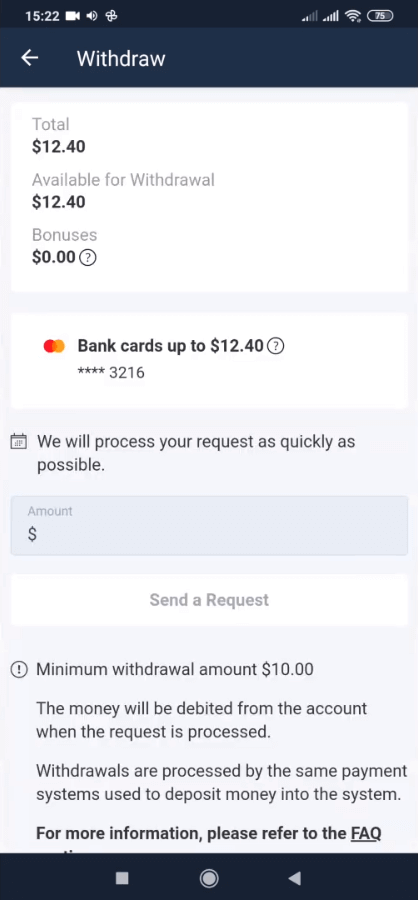
В блока „Налични за теглене“ ще намерите информация за това колко можете да теглите. 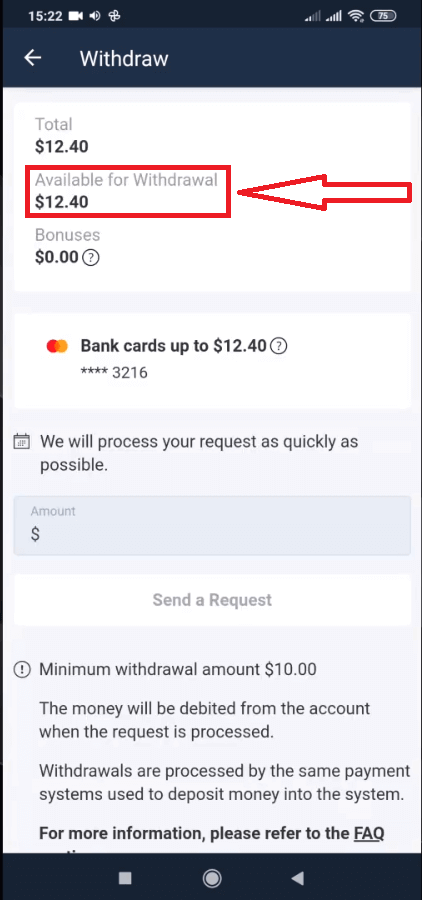
Изберете сумата. Минималната сума за теглене е $10/€10/R$50, но може да варира за различните платежни системи. Щракнете върху „Изпращане на заявка“ 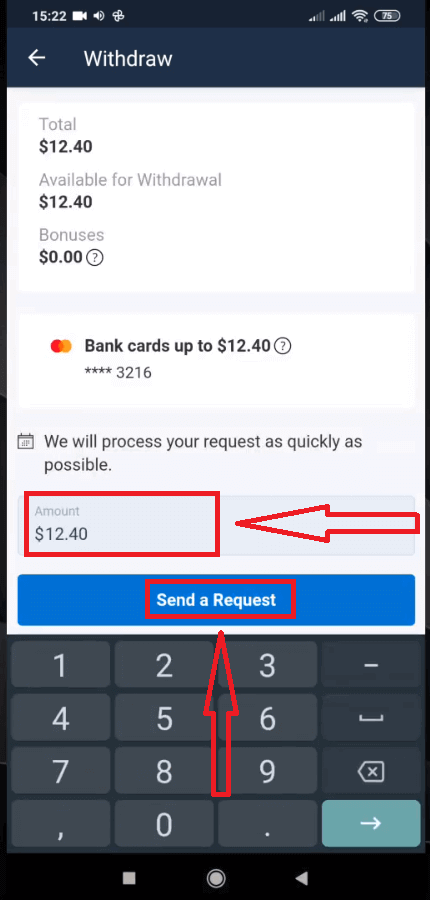
Изчакайте няколко секунди, ще видите вашата заявка. 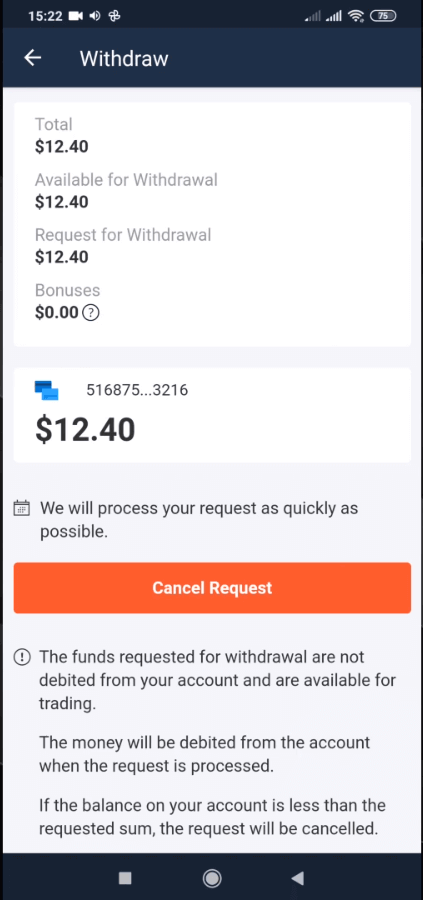
Проверете плащането си в Транзакции
Теглене чрез работен плот
Отидете в потребителския акаунт на вашата платформа и щракнете върху бутона „Плащания“ 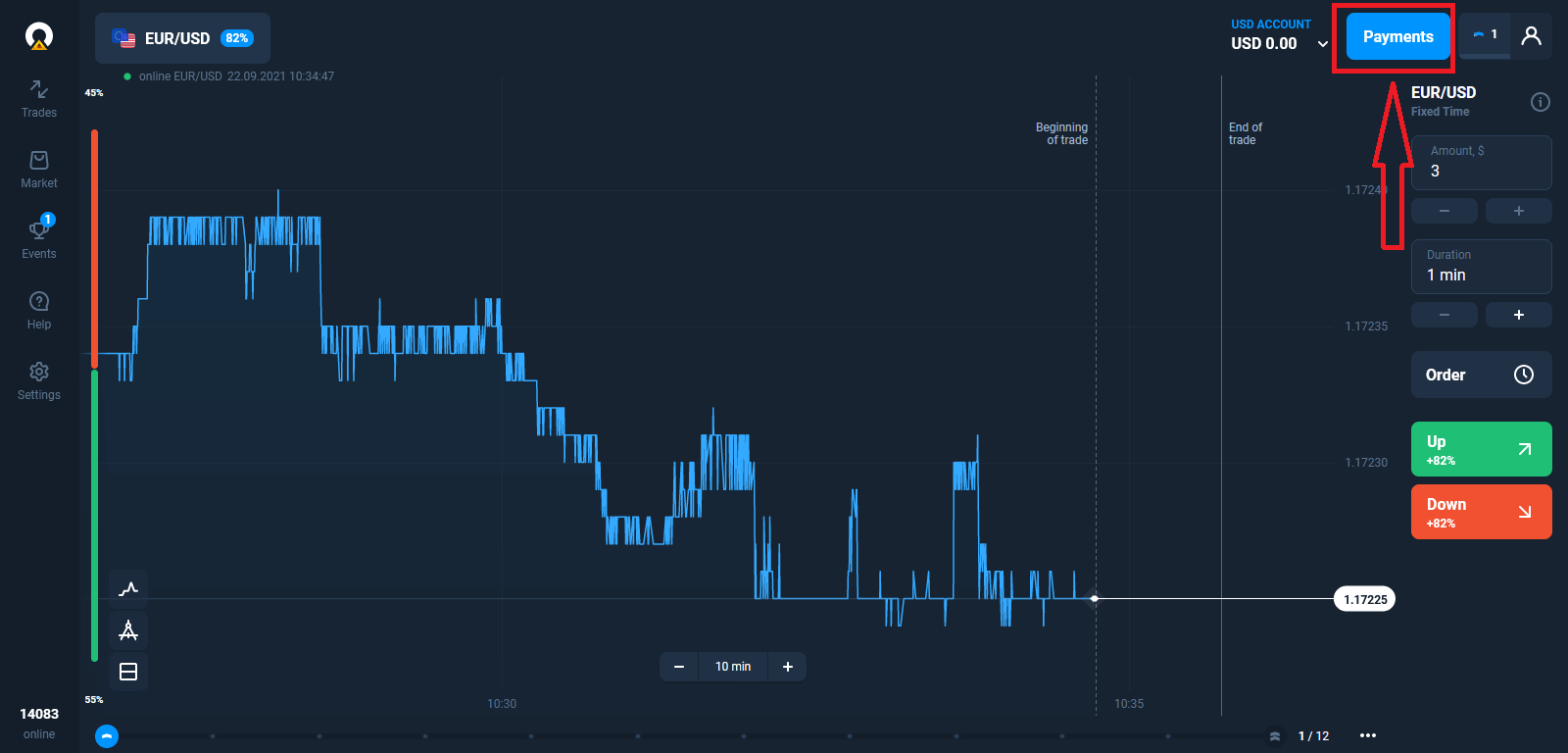
Изберете „Теглене“.
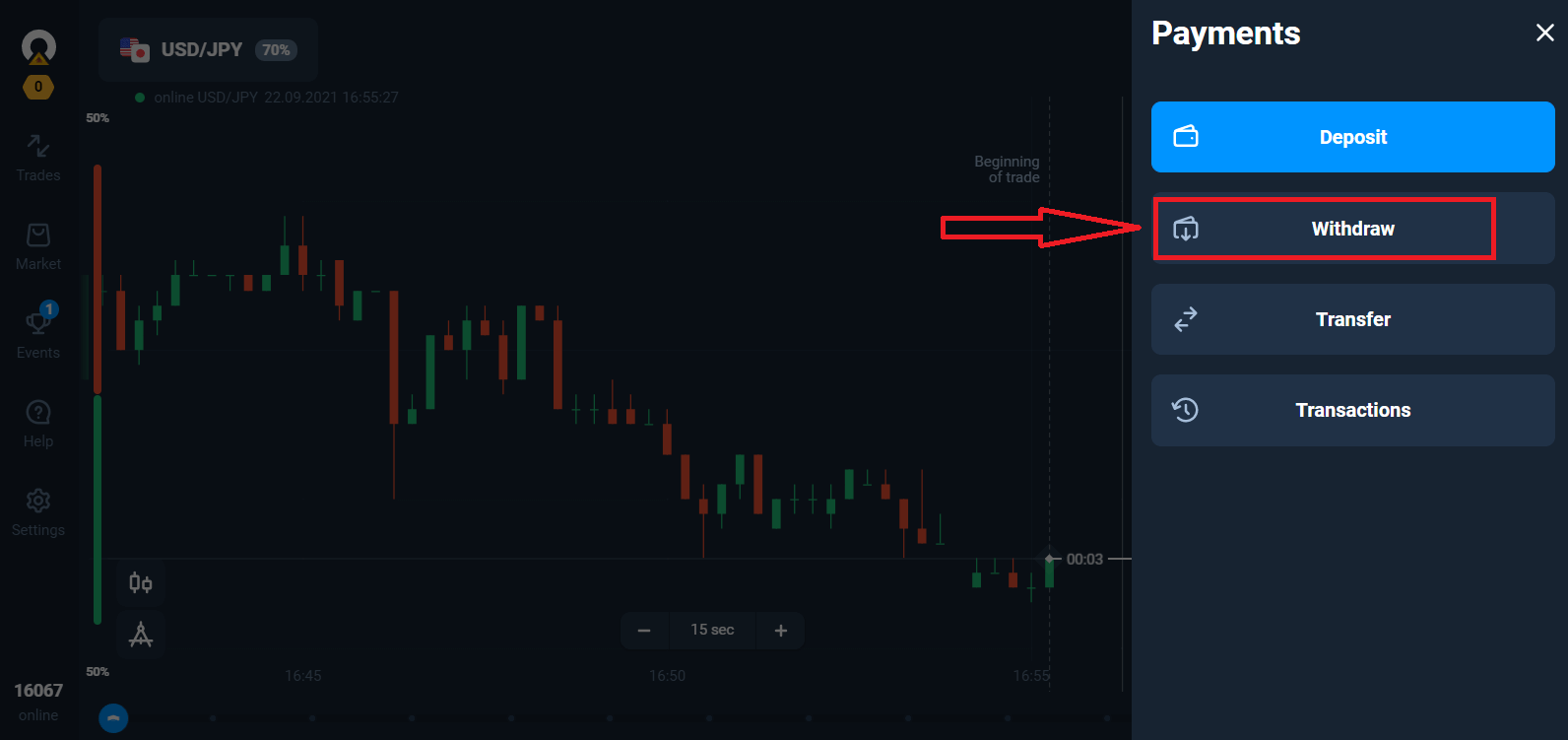
Ще ви отведе до специален раздел на уебсайта на Olymptrade.
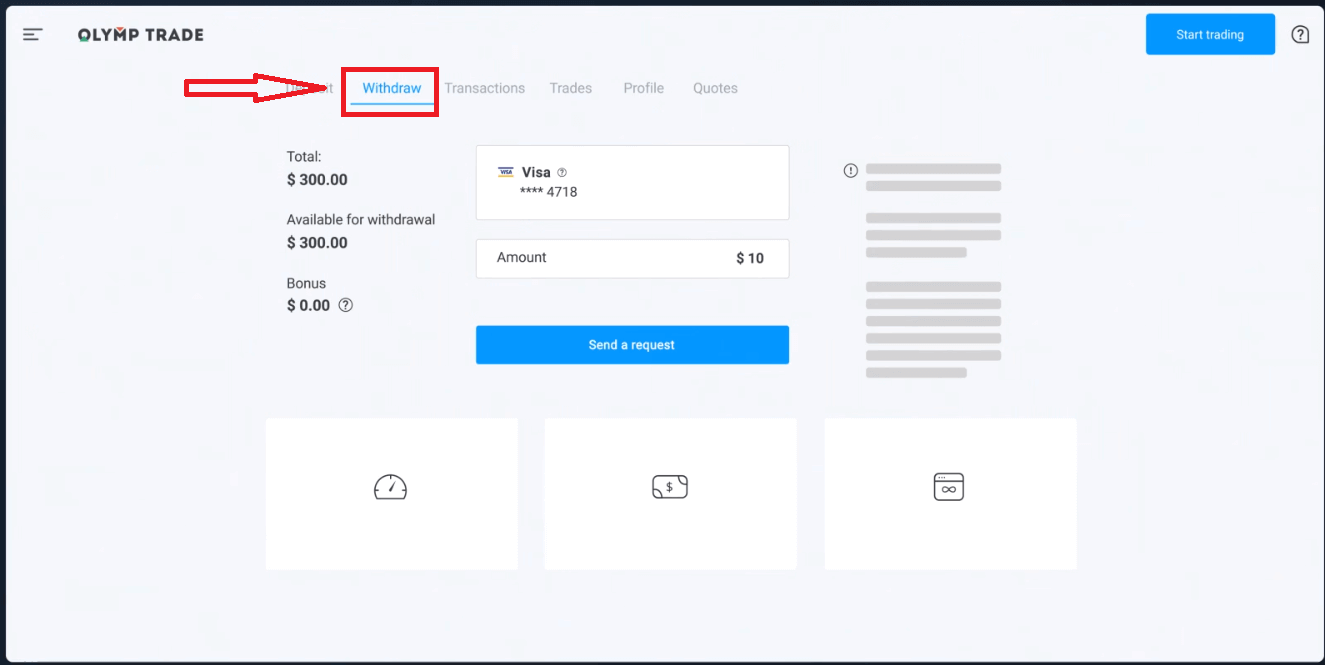
В блока „Налични за теглене“ ще намерите информация за това колко можете да теглите.
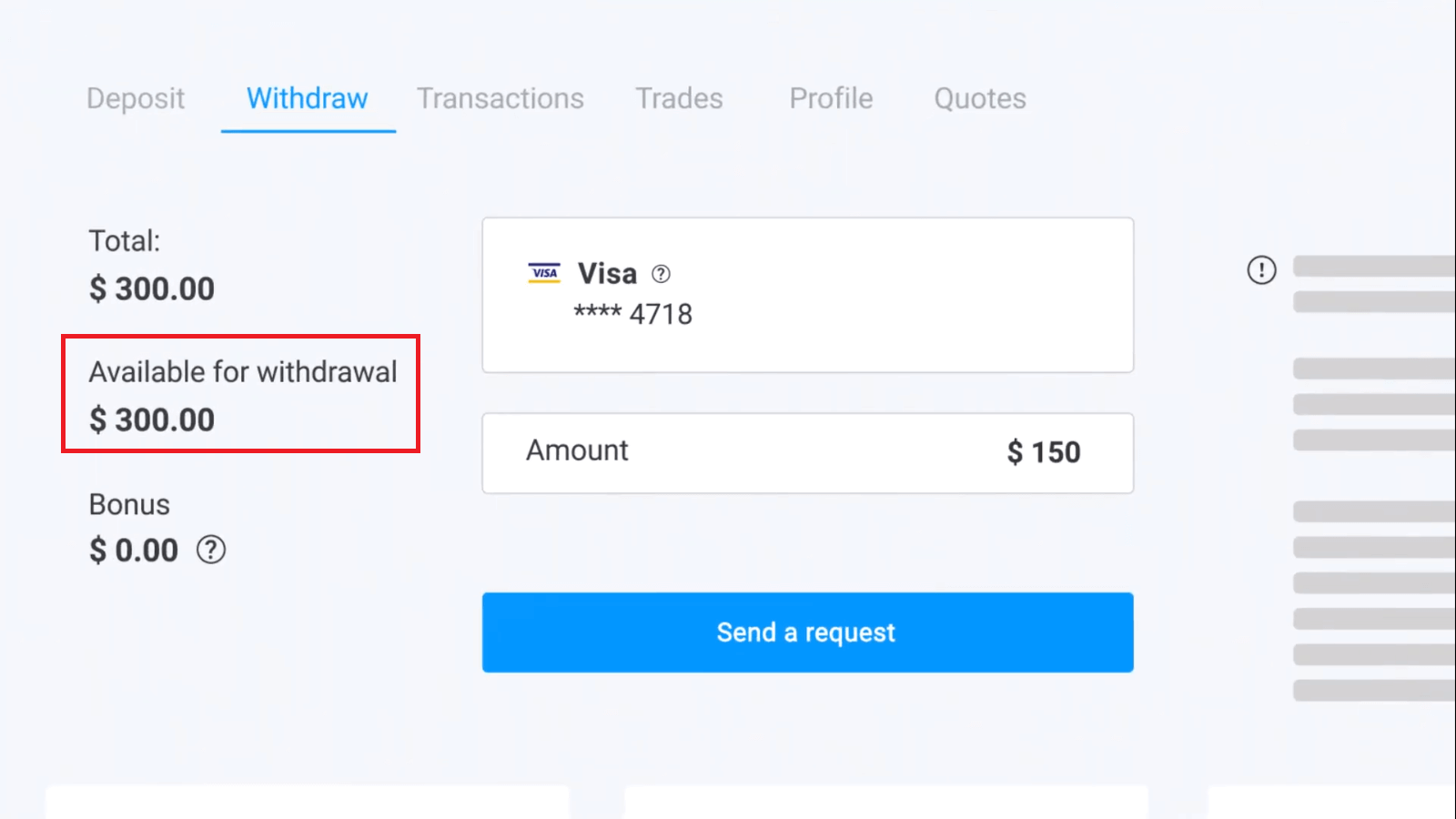
Изберете сумата. Минималната сума за теглене е $10/€10/R$50, но може да варира за различните платежни системи. Кликнете върху „Изпращане на заявка“.
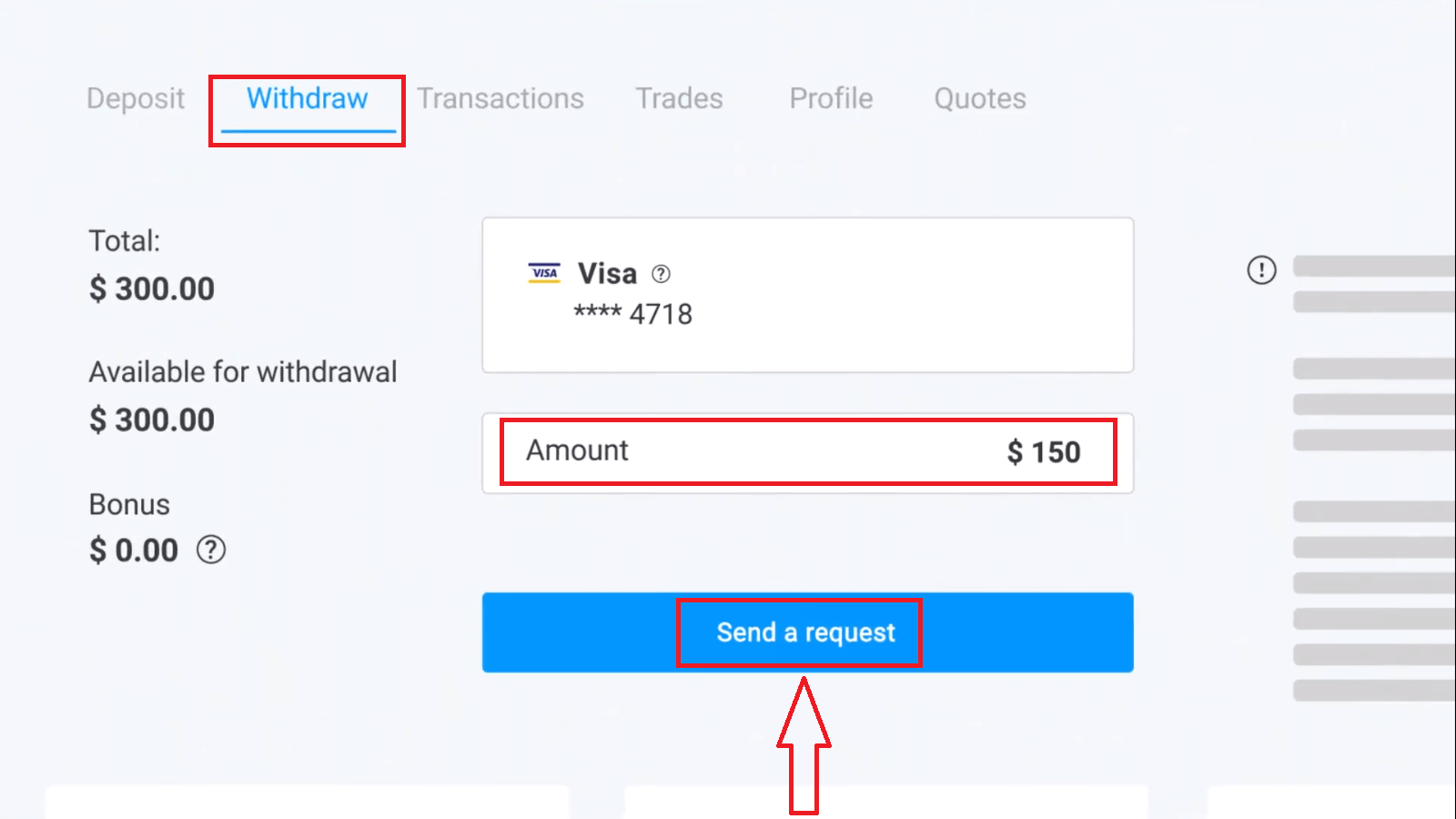
Изчакайте няколко секунди, ще видите плащането си.

Често задавани въпроси (FAQ)
Какво трябва да направя, ако банката отхвърли искането ми за теглене?
Не се притеснявайте, виждаме, че заявката ви е отхвърлена. За съжаление банката не съобщава причината за отказа. Ще ви изпратим имейл с описание какво да направите в този случай.
Защо получавам исканата сума на части?
Тази ситуация може да възникне поради оперативните характеристики на платежните системи. Заявили сте теглене и сте получили само част от заявената сума, преведена във вашата карта или електронен портфейл. Състоянието на заявката за теглене все още е „В процес“.
не се притеснявай Някои банки и платежни системи имат ограничения за максимално изплащане, така че по-голяма сума може да бъде кредитирана в сметката на по-малки части.
Ще получите заявената сума в пълен размер, но средствата ще бъдат преведени на няколко стъпки.
Моля, обърнете внимание: можете да направите нова заявка за теглене само след като предишната е обработена. Не можете да направите няколко заявки за теглене наведнъж.
Отмяна на теглене на средства
Отнема известно време за обработка на заявка за теглене. Средствата за търговия ще бъдат налични през целия този период. Въпреки това, ако имате по-малко средства в сметката си, отколкото сте поискали за теглене, заявката за теглене ще бъде анулирана автоматично.
Освен това, самите клиенти могат да отменят заявките за теглене, като отидат в менюто „Транзакции“ на потребителския акаунт и отменят заявката.
Колко дълго обработвате заявки за теглене
Правим всичко възможно да обработим всички заявки на нашите клиенти възможно най-бързо. Тегленето на средствата обаче може да отнеме от 2 до 5 работни дни. Продължителността на обработката на заявката зависи от начина на плащане, който използвате.
Кога се дебитират средствата от сметката?
Средствата се дебитират от сметката за търговия, след като заявката за теглене бъде обработена. Ако вашата заявка за теглене се обработва на части, средствата също ще бъдат дебитирани от вашата сметка на части.
Защо кредитирате депозит направо, но отделяте време за обработка на теглене?
Когато презареждате, ние обработваме заявката и веднага кредитираме средствата във вашата сметка. Вашата заявка за теглене се обработва от платформата и вашата банка или платежна система. Отнема повече време за изпълнение на заявката поради увеличаване на контрагентите във веригата. Освен това всяка платежна система има собствен период за обработка на теглене.
Средно средствата се кредитират на банкова карта в рамките на 2 работни дни. На някои банки обаче може да отнеме до 30 дни, за да преведат средствата.
Притежателите на електронни портфейли получават парите, след като заявката бъде обработена от платформата.
Не се притеснявайте, ако видите статуса „Изплащането е извършено успешно“ във вашия акаунт, но не сте получили средствата си.
Това означава, че сме изпратили средствата и заявката за теглене вече се обработва от вашата банка или платежна система. Скоростта на този процес е извън нашия контрол.
Как да изтегля средства към 2 метода на плащане
Ако сте попълнили с два начина на плащане, сумата на депозита, която искате да изтеглите, трябва да бъде пропорционално разпределена и изпратена до тези източници. Например, търговец е депозирал $40 в сметката си с банкова карта. По-късно търговецът направи депозит от $100, използвайки електронния портфейл на Neteller. След това той или тя увеличи салдото по сметката до $300. Ето как могат да бъдат изтеглени депозираните $140: $40 трябва да бъдат изпратени на банковата карта $100 трябва да бъдат изпратени в електронния портфейл на Neteller Моля, имайте предвид, че това правило се прилага само за сумата на средствата, които сте депозирали. Печалбите могат да бъдат изтеглени на всеки метод на плащане без ограничения.
Моля, имайте предвид, че това правило се прилага само за сумата на средствата, които сте депозирали. Печалбите могат да бъдат изтеглени на всеки метод на плащане без ограничения.
Въведохме това правило, защото като финансова институция трябва да спазваме международните правни разпоредби. Съгласно тези разпоредби сумата за теглене при 2 и повече метода на плащане трябва да бъде пропорционална на сумите на депозита, направени с тези методи.


